유튜브 자막 없애기에 대해서 알아보도록 하겠습니다. 스마트폰이나 PC에서 유튜브 동영상을 볼때 실시간으로 영어나 한글 자막이 나올 때가 있습니다. 자동번역 기능으로 인해 제공되는 경우도 있지만 동영상 채널에서 제공해주는 자막도 있는데요. 기본적으로 동영상 채널에서 영상과 함께 보여지는 자막은 없애기가 불가능하지만 자동번역이나 내가 선택한 번역을 없애는 방법은 간단합니다.
목차
PC에서 유튜브 자막 없애기
1. 유튜브 동영상에서 자막이 재생 되고 있는 것을 확인합니다. 여기서 잘 보면 동영상 안에 씌워져 있는 자막과 밖에 표시되는 자막을 확인할 수가 있는데 안에 씌워져 있는 자막은 없앨수가 없습니다.

2. 유튜브 자막 없애기 방법은 간단하게 화면을 터치하면 나오는 메뉴에서 자막 버튼을 클릭하면 됩니다.

3. 다른 방법으로는 톱니바퀴 모양의 아이콘을 클릭후 자막을 선택합니다.

4. 이후 자동 생성된 자막을 사용 안함으로 변경하면 되겟습니다.

5. 모든 동영상의 자막을 없애고 싶다면 상단 내 프로필을 선택 후 나오는 메뉴에서 설정 버튼을 클릭합니다.
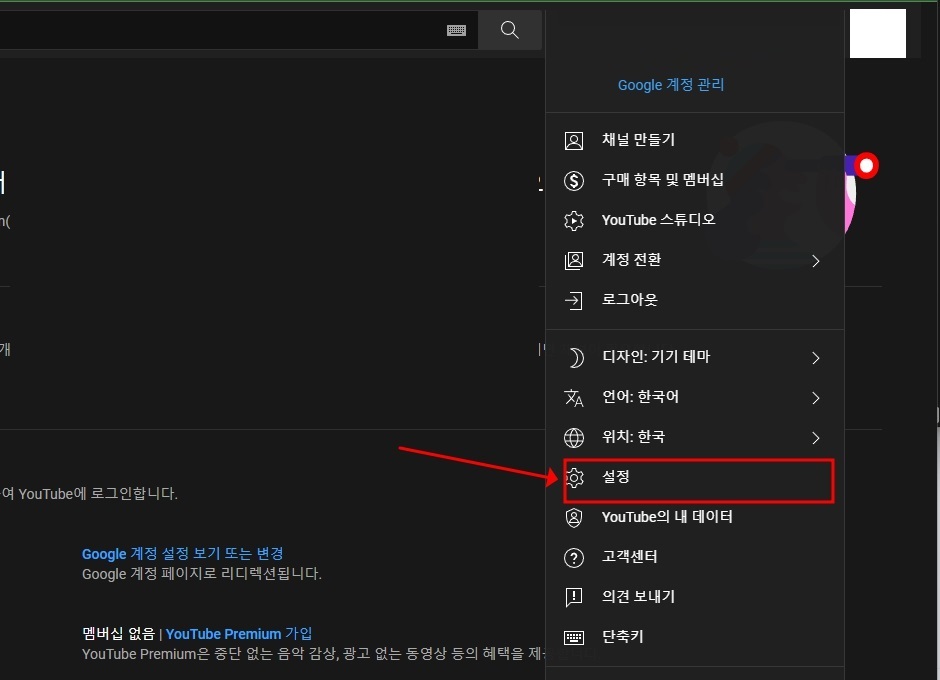
6. 그리고 나서 왼쪽 재생 및 실적 메뉴를 클릭하고 나오는 화면에서 자막 부분 항상 자막 표시, 자동 생성된 자막 포함 체크를 모두 해제하면 되겠습니다.

모바일 유튜브 앱에서 유튜브 자막 없애기
아이폰, 아이패드, 안드로이드 휴대폰을 사용하고 있다면 간단하게 유튜브 앱에서 자막을 없앨수가 있습니다.
1. 유튜브 자막이 나오는 동영상을 확인합니다.

2. 자막이 나오는 영상 화면을 터치하면 상단에 CC 버튼을 확인할 수가 있습니다. 클릭합니다.

3. 그러면 하단에 자막 사용 중지됨이라는 문구가 나오면서 유튜브 자막 끄기가 완료가 됩니다.

간단하게 유튜브 자막 없애기를 통해서 한글, 영어 등 내가 원하지 않는 자막을 없애보시기 바랍니다.



